-
Wie zijn er online? 0 leden zijn actief
There is no users online
-
Willekeurig topic
-
Nu op het forum
-
Forumdiscussie: Hoe zorg ik ervoor dat iMessage op al mijn apparaten goed synchroniseert? iRonnie: Hey allemaal! Ik heb een probleem met iMessage. Ik heb een iPhone, iPad en MacBook, maar het lijkt alsof mijn berichten niet goed synchroniseren tussen al mijn apparaten. Soms krijg ik berichten op mijn iPhone en niet op mijn iPad, en dat is best vervelend. Iemand die tips heeft? AppleExpert: Hoi iRonnie! Dat klinkt vervelend, maar gelukkig is dit meestal goed op te lossen. Hier zijn een paar dingen die je kunt checken: Zorg dat je met hetzelfde Apple ID bent ingelogd op al je apparaten. Ga naar Instellingen op je iPhone en iPad en klik bovenaan op je naam. Check of dat ook zo is op je MacBook via Systeemvoorkeuren > Apple ID. Controleer je iMessage-instellingen. Op elk apparaat, ga naar Instellingen (op de iPhone/iPad) of Berichten (op de Mac). Zorg ervoor dat iMessage ingeschakeld is. Op je iPhone en iPad moet je ook kijken bij ‘Verzend en ontvang’. Hier moet je ervoor zorgen dat je e-mailadres en telefoonnummer zijn geselecteerd. Schakel iMessage uit en weer in. Soms is dit de beste oplossing. Ga naar Instellingen > Berichten en zet iMessage uit. Wacht een paar seconden en zet het weer aan. Dit kan helpen bij het herstellen van de synchronisatie. Controleer je internetverbinding. Zorg ervoor dat al je apparaten met hetzelfde Wi-Fi netwerk zijn verbonden, en dat ze goede internetverbinding hebben. Update je apparaten. Zorg ervoor dat al je apparaten draaien op de nieuwste versie van iOS, iPadOS of macOS. Soms kunnen updates bugs oplossen die dit probleem veroorzaken. Als je deze stappen volgt, zou het moeten werken. Als het nog steeds niet lukt, laat het me weten! AppleEva: Bedankt voor de tips, AppleExpert! Ik had hetzelfde probleem en door je uitleg kon ik het zo fixen. Dus, super nuttig! TechieTom: Hey iRonnie, ik had ook een soortgelijk probleem en ik ontdekte dat mijn iCloud-opslag vol was. Misschien dat dit ook invloed heeft op je berichten. Check eens of je genoeg opslag hebt! iRonnie: Thanks, AppleExpert en TechieTom! Ik ga alles even doorlopen. Hopelijk lukt het! KikiM: Ik had het ook met m’n iPhone en iPad, maar dat was omdat ze niet op hetzelfde netwerk zaten. Kijk daar ook even naar. Succes! DannyDigital: @KikiM, dat had ik ook heel lang! Het was zo simpel, maar ik had het er niet eens bij stilgestaan. Je denkt dat alles goed is, maar soms is het gewoon een klein foutje. Goed dat je dat noemt! iRonnie: Ja, ik check het straks. Het zijn vaak van die kleine dingen die het doen of niet doen, haha! GadgetGirl: Ik ben altijd bang dat iMessage te veel batterij kost als ik alles sync, maar het is wel handig, dus ik neem het voor lief. Merkt iemand daar wat van? AppleExpert: @GadgetGirl, dat is een goede vraag! iMessage zelf verbruikt eigenlijk niet heel veel batterij, vooral als je het meldt via Wi-Fi. Maar als je veel berichten ontvangt of verzendt, kan het wat energie kosten. Zet je Wi-Fi ook aan als je op iMessage bent, dat helpt! iRonnie: Wauw, wat een fijne community hier! Dank jullie allemaal voor de tips! Ik laat weten of het me gelukt is. TechieTom: Zou leuk zijn om te horen of alles werkt, iRonnie! En als het niet lukt, gewoon opnieuw vragen! Einde van de discussie: Blijf elkaar steunen en helpen! Lees het volledige bericht hier
-
Topic: Waarom zou ik een VPN gebruiken bij DDL en hoe werkt het eigenlijk? RetroDL: Hey allemaal, ik heb een vraagje. Ik zie vaak dat mensen het hebben over het gebruik van een VPN als ze aan het downloaden zijn via DDL (Direct Download Links). Maar waarom is dat eigenlijk nodig? En hoe werkt zo’n VPN precies? Is het echt zo belangrijk? Alvast dank! ExpertUser99: Hey RetroDL! Goede vraag, en een die veel mensen zich stellen. Laten we beginnen bij het begin: wat is een VPN? VPN staat voor Virtual Private Network. Het is een soort ’tunnel’ die je internetverbinding beveiligt door je gegevens te versleutelen. Hier is een simpel voorbeeld: stel je voor dat je in een druk cafeetje zit en je wilt online iets downloaden. Iedereen kan zien wat je doet op het openbare WiFi-netwerk. Maar als je een VPN gebruikt, wordt je internetverkeer versleuteld. Dat betekent dat anderen niet kunnen zien wat je aan het doen bent—jij bent lekker anoniem aan het surfen! Waarom zou je een VPN gebruiken bij DDL? Privacy: Met een VPN kunnen je internetprovider en andere buitenstaanders niet zien wat je downloadt. Dit is vooral handig bij DDL, omdat sommige dingen die je downloadt mogelijk illegaal zijn en je niet wilt dat iemand dat weet. Veiligheid: Een VPN beschermt je tegen hackers, vooral als je op openbare netwerken zit. Iedereen kan gegevens onderscheppen, maar met een VPN maak je het ze heel lastig. Omzeilen van geografische blokkades: Soms zijn bepaalde downloads of content in jouw land niet beschikbaar. Met een VPN kun je je locatie veranderen en toegang krijgen tot datgene wat normaal geblokkeerd is. Dus samengevat: een VPN helpt je om veilig en privé te downloaden. Het is een slimme zet, vooral als je vaak met DDL werkt. Ik hoop dat dit helpt! DannyMIRC: Thanks, ExpertUser99! Dit maakt het echt duidelijk. Ik had geen idee dat het zo belangrijk was om je privacy te beschermen. Ga ik zeker overwegen! Zoe_tje: Hee RetroDL, ik gebruik al een tijdje een VPN en kan het echt aanraden! Je merkt niet eens dat je ‘m aan hebt, maar het geeft zo’n veilig gevoel. Het helpt ook bij streamingdiensten, mocht je net zo’n bingewatcher zijn als ik. Jeroen_van_onder: Maar, hoe zit het met de snelheid? Ik heb gehoord dat een VPN je snelheid kan verlagen. Is dat waar? Ik wil niet dat mijn downloads superlangzaam worden. ExpertUser99: Goede vraag, Jeroen! Ja, een VPN kan soms je snelheid beïnvloeden, vooral afhankelijk van de server die je kiest en hoe druk die is. Maar de meeste moderne VPN’s hebben servers die snel zijn en goed geoptimaliseerd voor streaming en downloaden. Het is vaak een trade-off: meer privacy kan soms iets langzamere snelheden betekenen, maar het is een kwestie van kiezen wat voor jou het belangrijkste is. Marieke_77: Ik vraag me af, are er gratis VPN’s die goed zijn? Of moet je echt betalen voor een goede service? DannyMIRC: Marieke, er zijn zeker gratis VPN’s, maar vaak hebben die beperkingen. Soms zijn ze traag of kunnen ze niet het niveau van beveiliging bieden dat je zoekt. Persoonlijk zou ik aanraden om te investeren in een betaalde VPN voor betrouwbaarheid. Zoe_tje: Klopt, Marieke. Ik begon ook met een gratis VPN, maar kon het niet echt vertrouwen… Ben nu overgestapt op een betaalde en het was het waard! Snap de twijfels wel tho. Jeroen_van_onder: Dank voor alle input, guys! Denk dat ik toch maar wat research ga doen naar een goede betaalde VPN. Wil zo veilig mogelijk blijven! RetroDL: Thanks allemaal voor de info! Dit helpt enorm. Ga nu ook maar wat verder kijken naar die VPN’s. ExpertUser99: Supertof dat jullie elkaar helpen! Als er meer vragen zijn, weet je ons te vinden. Downloaden met een VPN is zeker de moeite waard! Veel succes! Lees het volledige bericht hier
-
Door WillemWillemsen · Geplaatst
Moeilijk te vinden op internet of streamingdiensten, en bij een torrent, die eindelijk werkt, kom ik zo ongeveer niet verder dan de kras die op de dvd zat die ik uit ellende heb besteld op bol.com. Ook die is weer retour.. Wie kan mij helpen om toch via de online manier, mij van een kijkbare versie te voorzien. Kan toch niet waar zijn dat zo'n goede Nederlandse films nergens meer van 't internet af te halen valt, hahaha.. Wie owh wie gaat mij blij maken? Ik ben je echt meer dan dankbaar😅😁
-
-
Recente prestatie
-
Recente actieve topics
-
Populaire bijdragers
Deze week heeft niemand nog waardering gekregen.
-
Willekeurige films
-
Willekeurige link





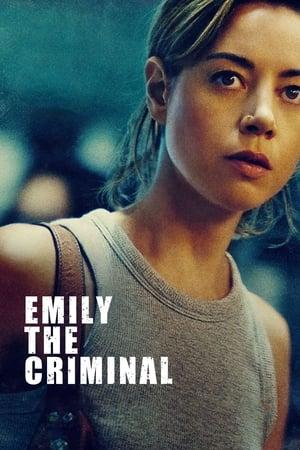


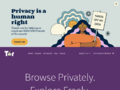
Aanbevolen reactie